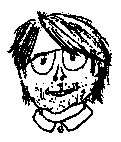 OpenOffice.org の小技
OpenOffice.org の小技
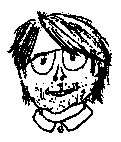 OpenOffice.org の小技
OpenOffice.org の小技
パソコンの世界ではボランティアによる無料ソフトが多く流通しています。 市販品よりも優れたソフトも多くあり、管理人(志)も昔から多くのフリーソフトを愛用してきました。 特に、OpenOffice.org は使いこなせばマイクロソフトオフィスも真っ青です。 完成度もフリーソフトとは思えないできばえで、筆者(志)はここ2年間ほど、全ての業務をOpenOffice.org でこなしてきました。 現在のノートパソコンにはマイクロソフト・オフィスはインストールせずに丸1年を経過しています。
2005/12/02
物理のプリントに数式は必須で全てのプリントに多くの数式が入れられています。 数式入力においてマウス操作が必要な ワード の場合、能率が非常に悪くなります。 その点、OpenOffice.org の場合はキーボード入力だけで数式を作ることが出来ます。 そのため、数式入力に慣れるに従ってブラインドタッチのまま作業ができるようになるのです。
見出しなどに大きなサイズの数式を使いたい場合、数式を大きく表示しなければなりません。 ワードの場合、数式オブジェクトの角をマウスでドラッグして数式を拡大することはできるのですが、 フォントサイズが不揃いになってしまい、サイズをきれいに揃えることが難しくなります。 プリントでは、数式のフォントサイズがバラバラであれば、全体の文書でのバランスが悪くなってしまいます。 そこで、キーボード操作でフォントサイズを指定できれば万全です。
数式オブジェクトで使われるフォントのデフォルト指定を行うには次の手順で行います。
なお、「フォントの種類を指定」のダイアログも、「フォントサイズの指定」と同様に現れます。
数式オブジェクトの入力コマンドに、「size」コマンドが使えるのです。ポイント数で指定します。 それぞれの数式オブジェクト毎にサイズを指定できるので変幻自在です。 下の使用例を見れば歴然ですね。
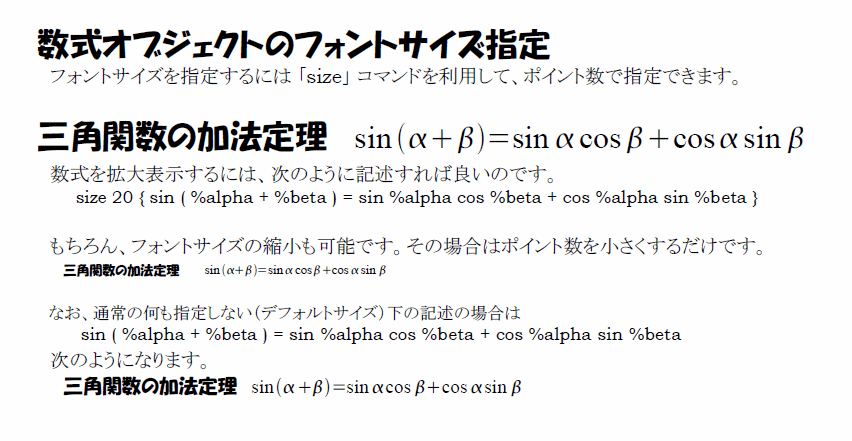
2005/12/02 より始めました。